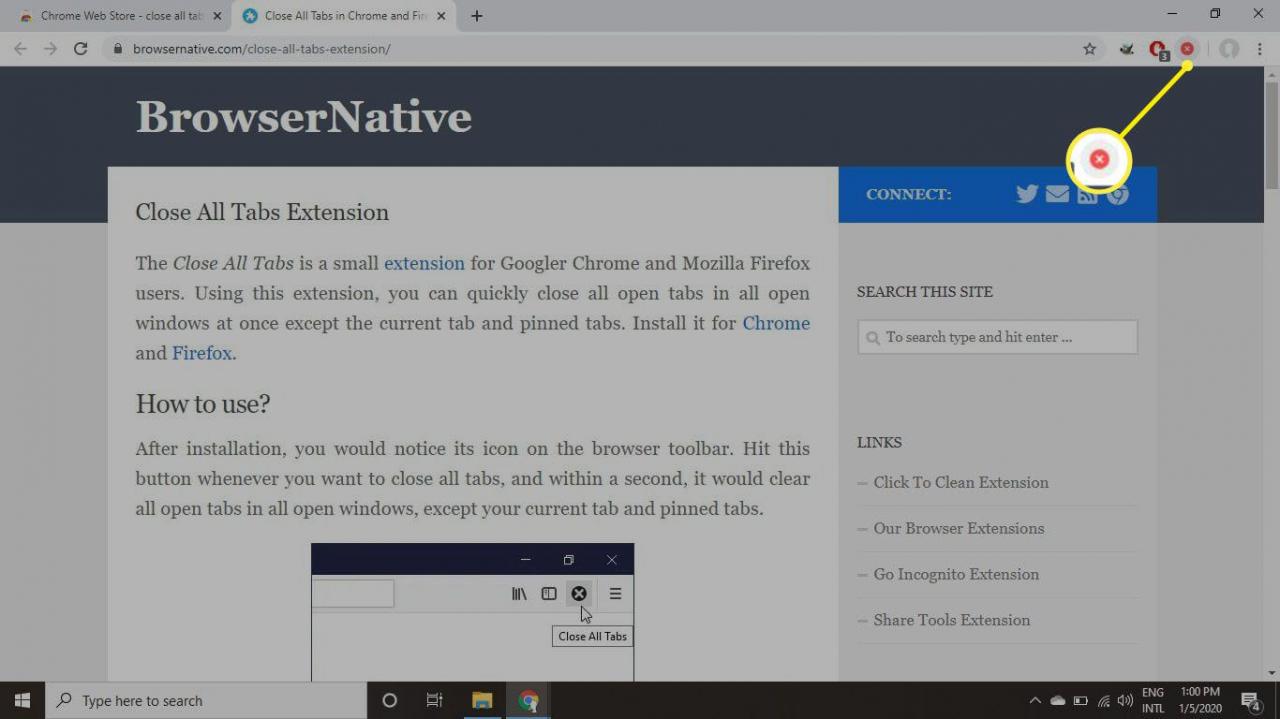Abhängig von den Einstellungen Ihres Browsers, werden alle Registerkarten die Sie beim Schließen des Fensters geöffnet haben, möglicherweise beim nächsten Start einer Browsersitzung wieder angezeigt. So schließen Sie schnell alle Registerkarten in den beliebtesten Webbrowsern für Windows, Mac und Android.
Die Anweisungen in diesem Artikel gelten für Google Chrome, Firefox, Microsoft Edge, Internet Explorer und Opera. Stellen Sie sicher, dass Sie die neueste Version Ihres Browsers ausführen.
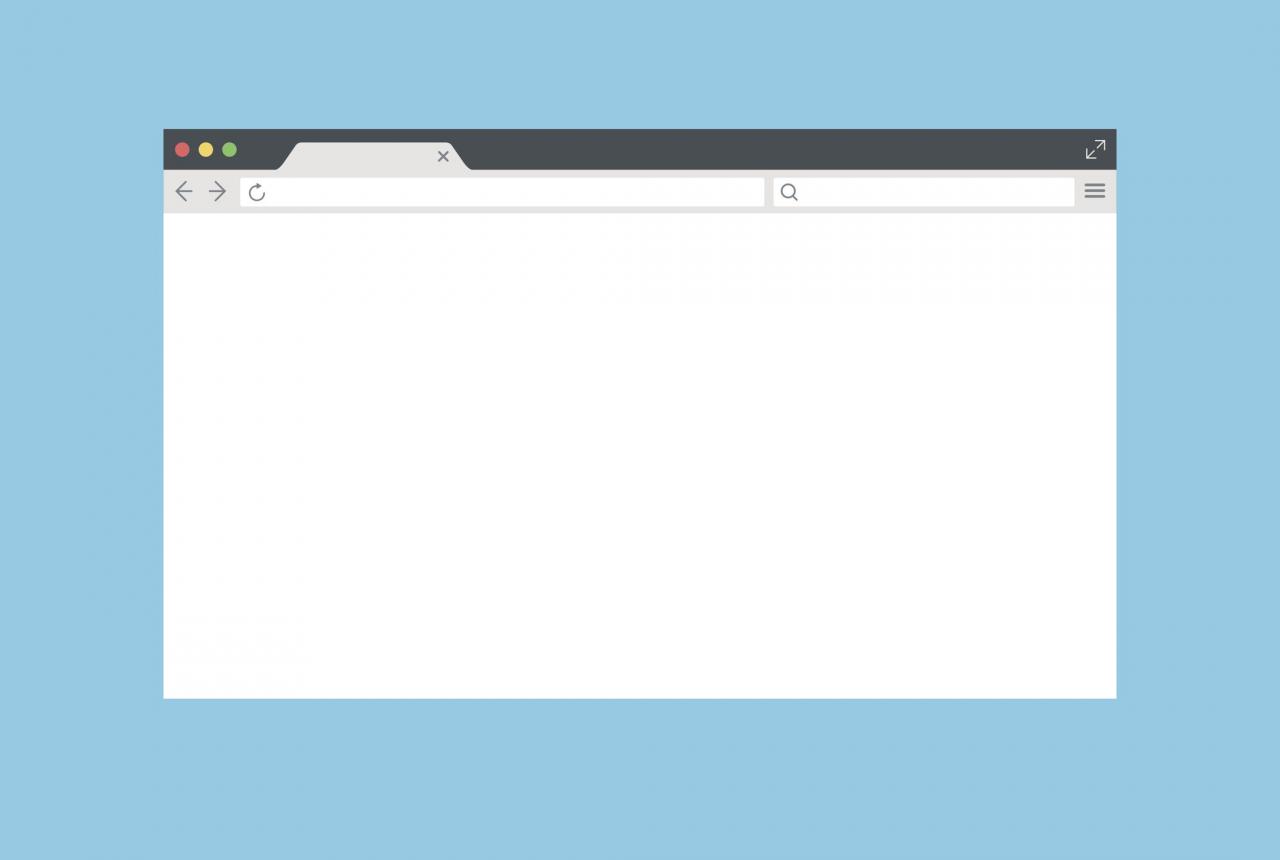
Eine minimalistische Darstellung eines grundlegenden Layouts der Browser-Benutzeroberfläche. Getty Images / pop_jop
So schließen Sie Tabs in Chrome
So löschen Sie alle geöffneten Browser-Registerkarten in der Desktop-Version von Google Chrome:
-
Klicken Sie auf die drei vertikalen Punkte in der oberen rechten Ecke und wählen Sie Einstellungen im Dropdown-Menü.
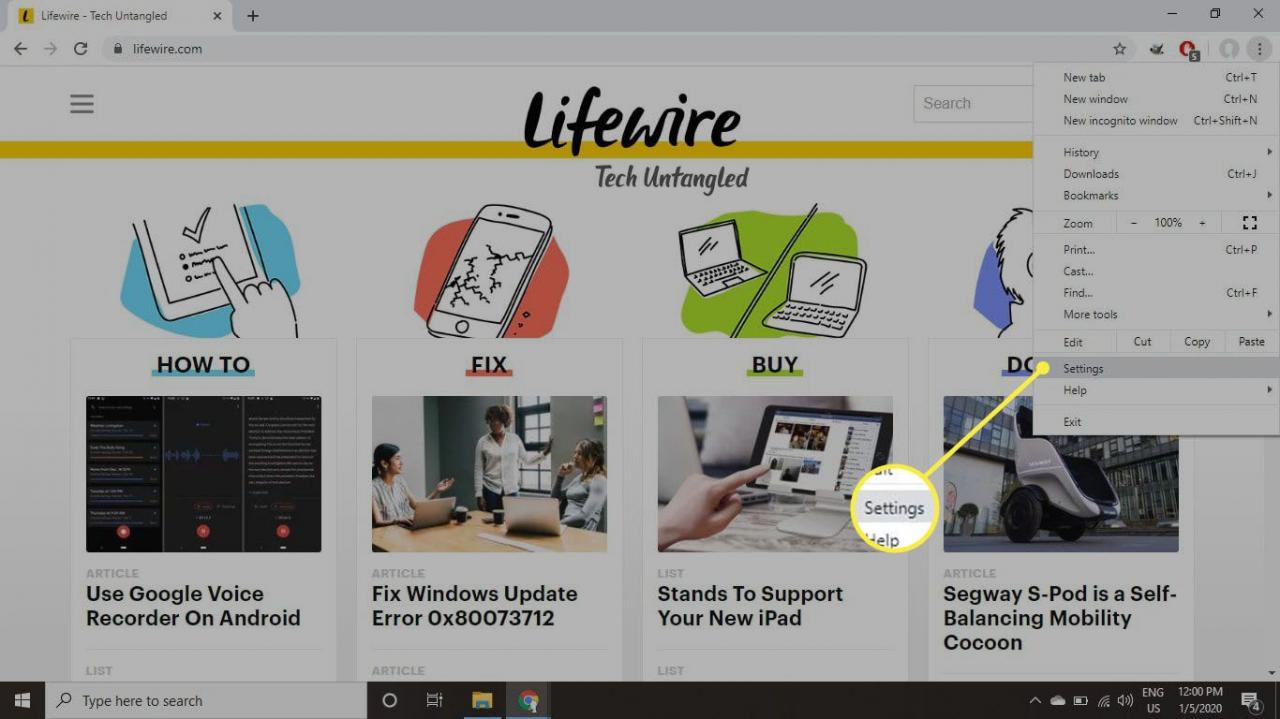
-
Klicken Sie auf Beim Start auf der linken Seite, dann wählen Sie „Neuer Tab“-Seite öffnen. Nachdem Sie den Browser geschlossen haben, wird beim erneuten Starten eine einzelne leere Registerkarte angezeigt.
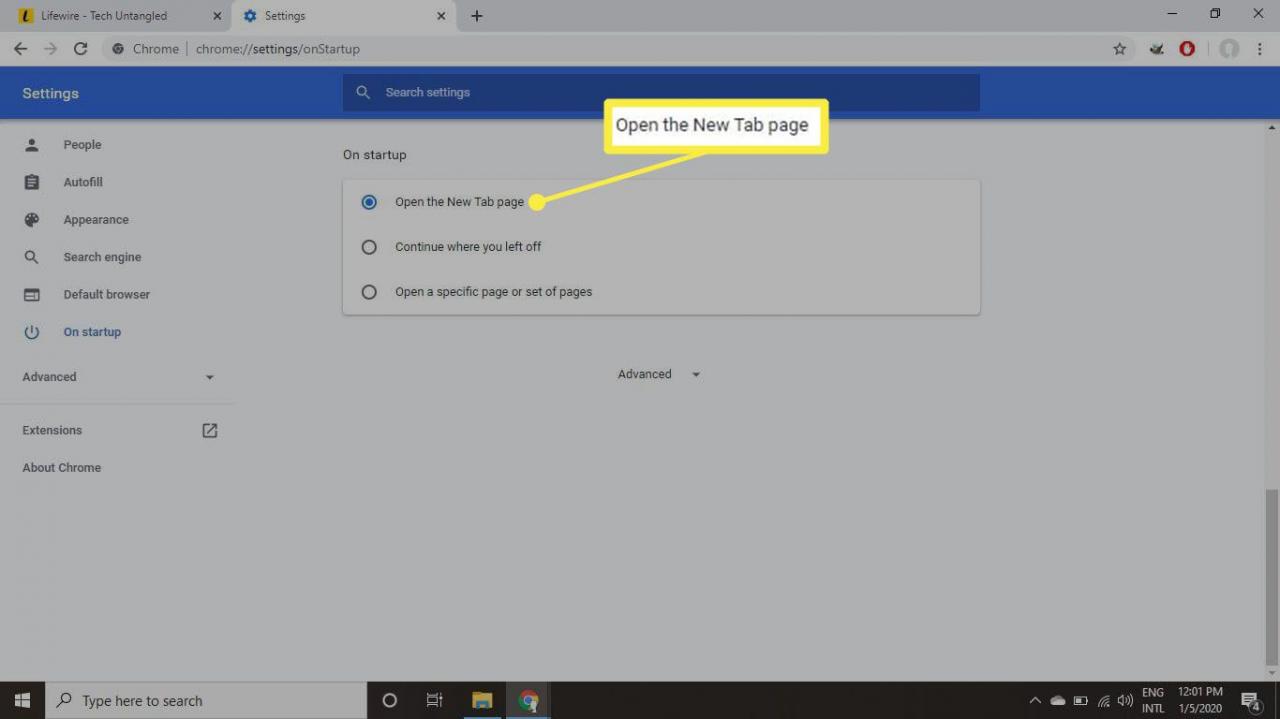
So schließen Sie Registerkarten in Firefox
So löschen Sie alle geöffneten Browser-Registerkarten in der Desktop-Version von Firefox:
-
Klicken Sie auf das Hamburger Menü in der oberen rechten Ecke und wählen Sie Einstellungen im Dropdown-Menü.

-
Klicken Sie auf Allgemeines auf der linken Seite und dann auf Vorherige Sitzung wiederherstellen.
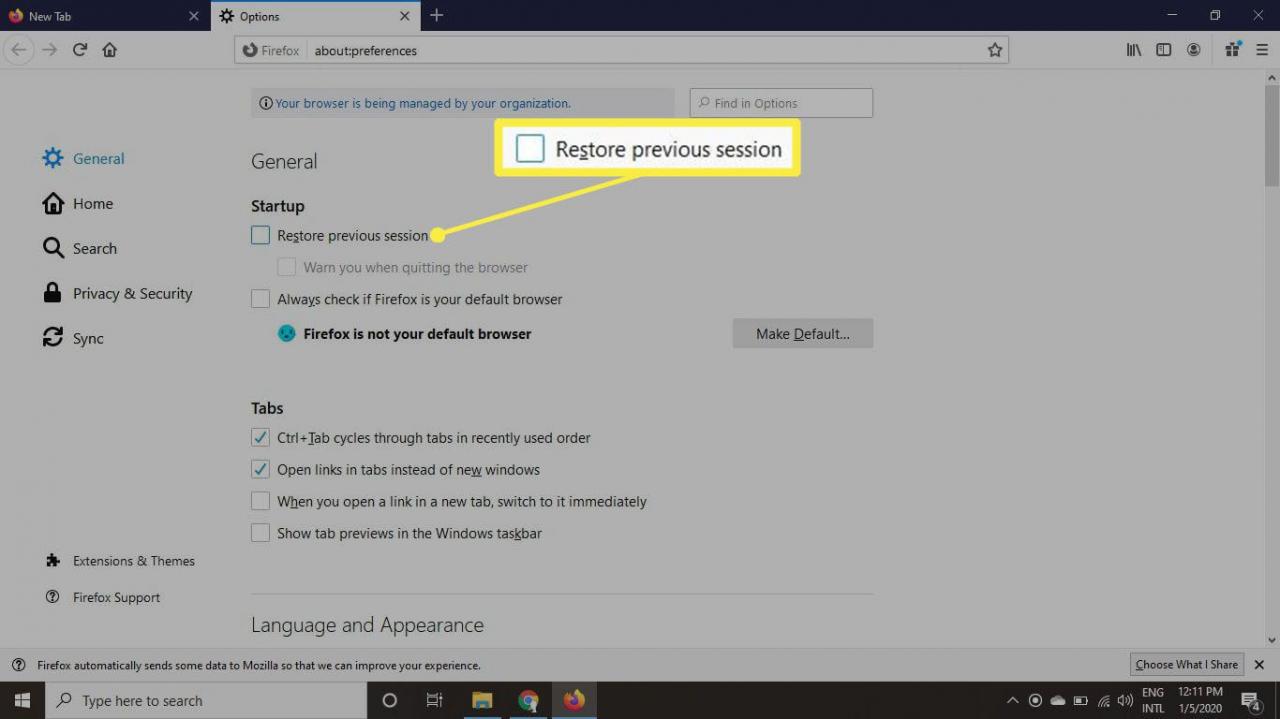
- Nachdem Sie Firefox geschlossen und erneut geöffnet haben, um eine neue Sitzung zu starten, werden alle Registerkarten entfernt.
Klicken Sie auf das Hamburger Menü und wählen Sie die Vorherige Sitzung wiederherstellen, um die Registerkarten Ihrer vorherigen Sitzung wiederherzustellen.
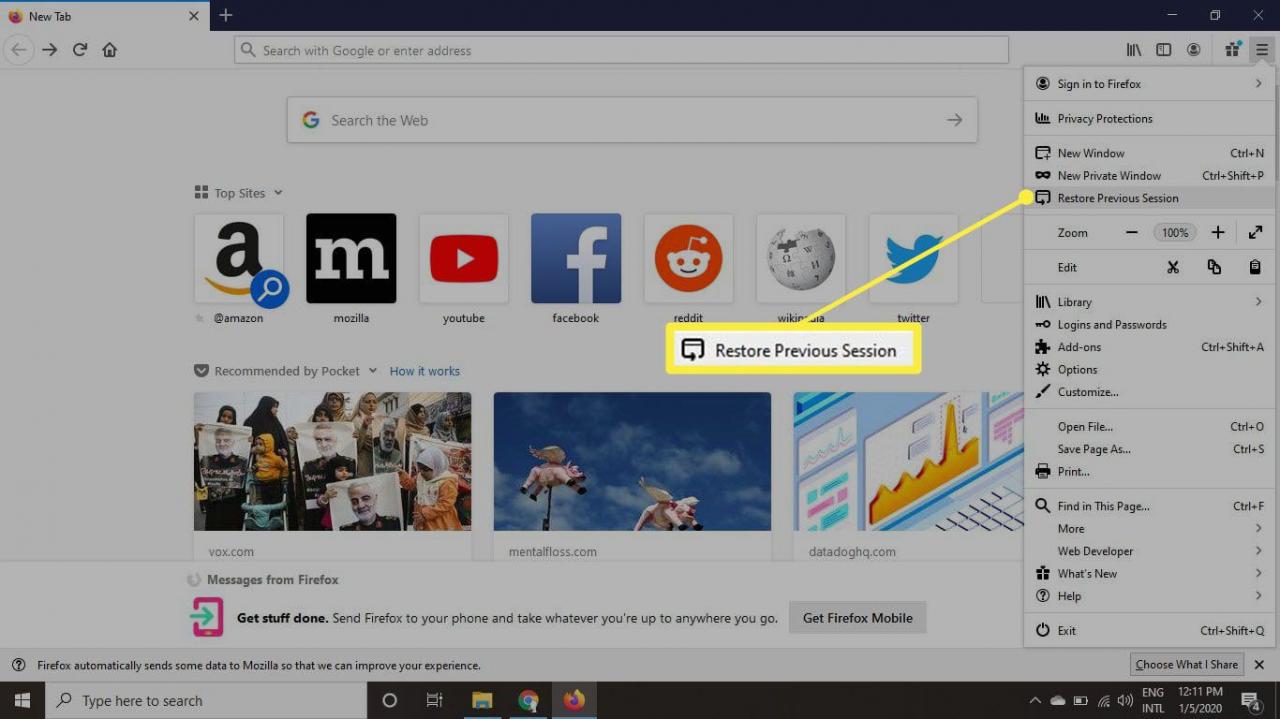
So schließen Sie Registerkarten in Opera
So löschen Sie alle geöffneten Browser-Registerkarten in der Desktop-Version von Opera:
-
Klicken Sie auf das Hamburger Menü in der oberen rechten Ecke.
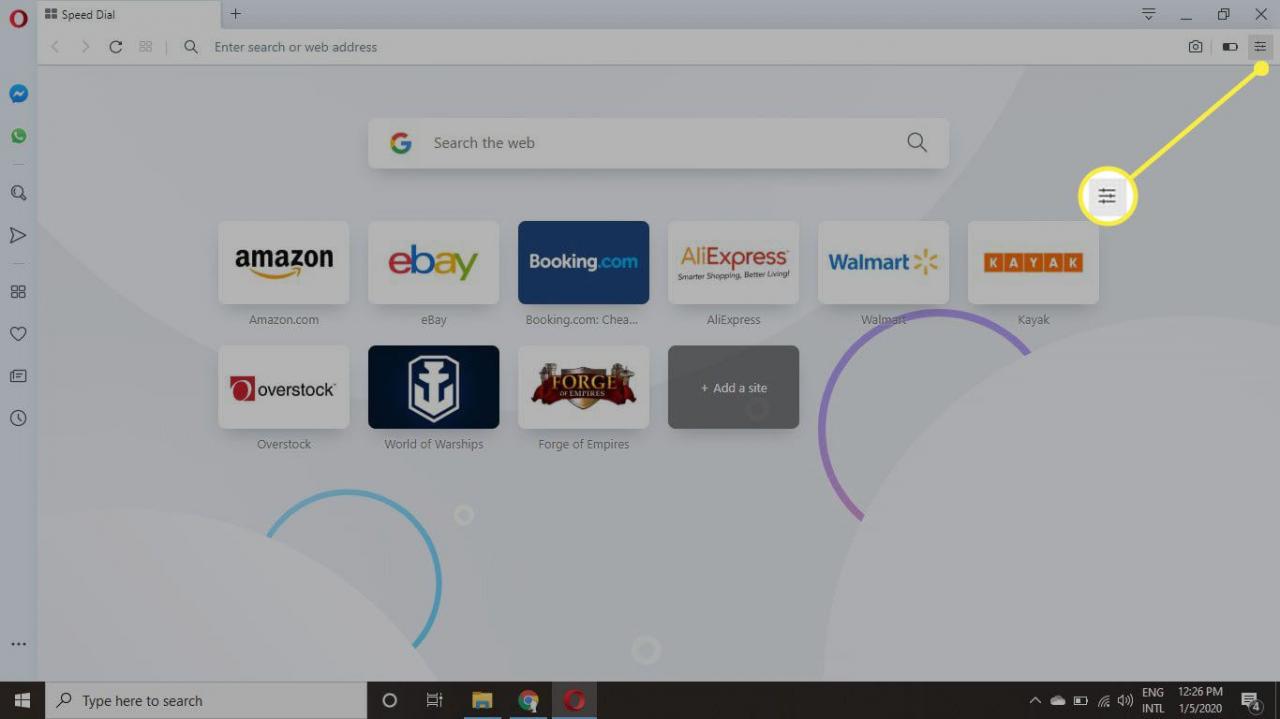
-
Scrollen Sie zum Ende des Dropdown-Menüs und wählen Sie Gehen Sie zu den Browsereinstellungen.
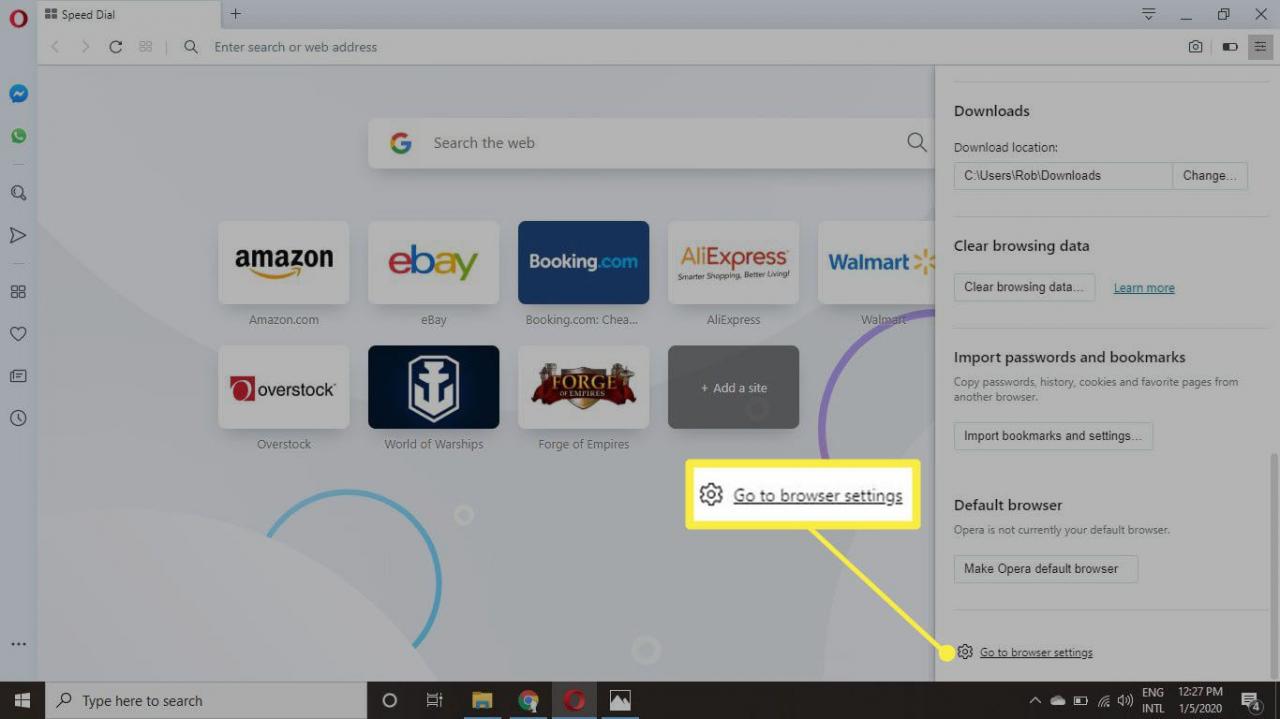
-
Scrollen Sie nach unten und wählen Sie Beginnen Sie neu mit der Startseite. Ihre Registerkarten werden jetzt jedes Mal gelöscht, wenn Opera geschlossen wird.
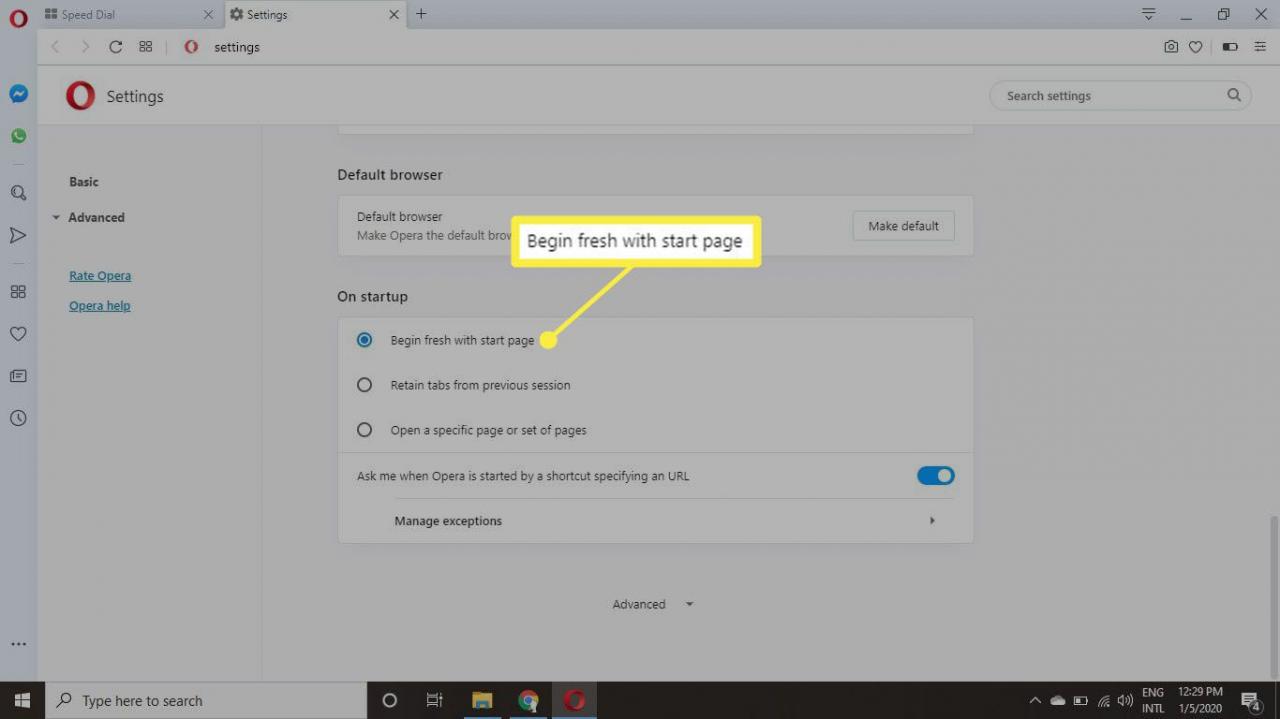
So schließen Sie Registerkarten in Microsoft Edge
Microsoft Edge bietet Ihnen die Möglichkeit, alle Registerkarten zu schließen, wenn Sie das Browserfenster schließen:
-
Klicken Sie auf das X oben rechts im Browserfenster.
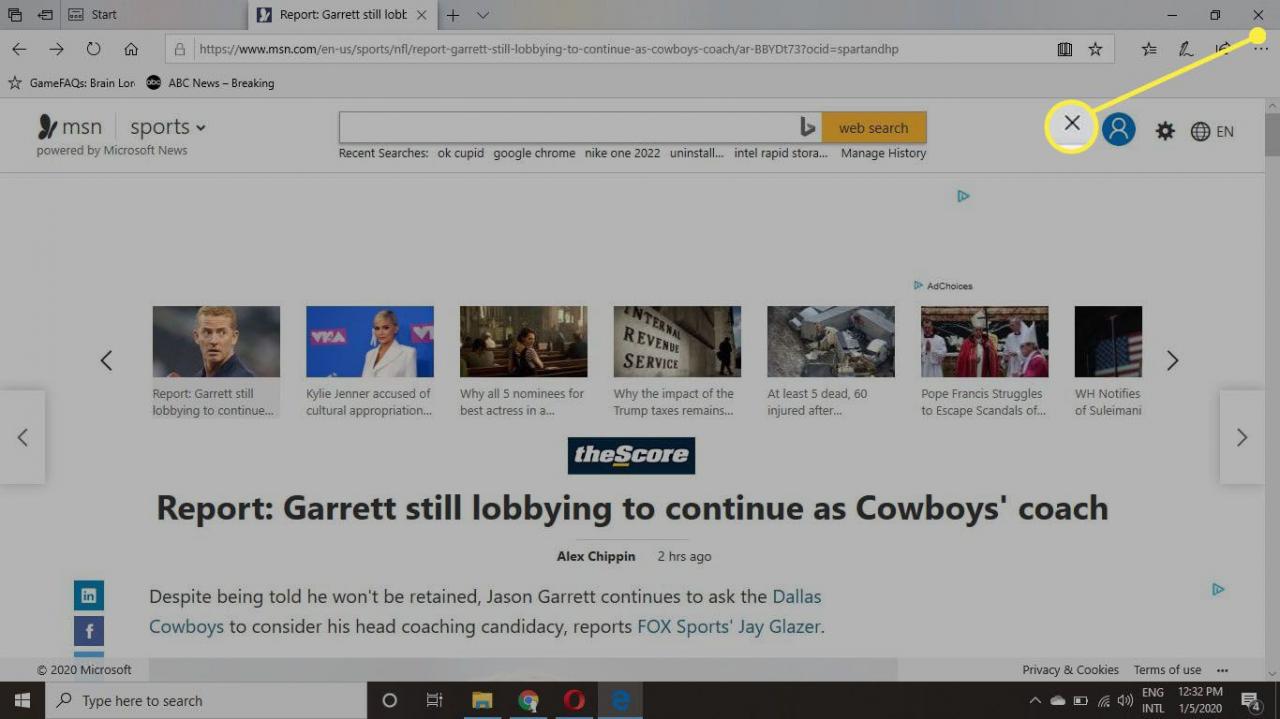
-
Wählen Sie Alle Schließen aus.
Aktivieren Sie das Kontrollkästchen neben Schließen Sie immer alle Registerkarten, um dies zum Standardverhalten zu machen, wenn Sie ein Browserfenster schließen.
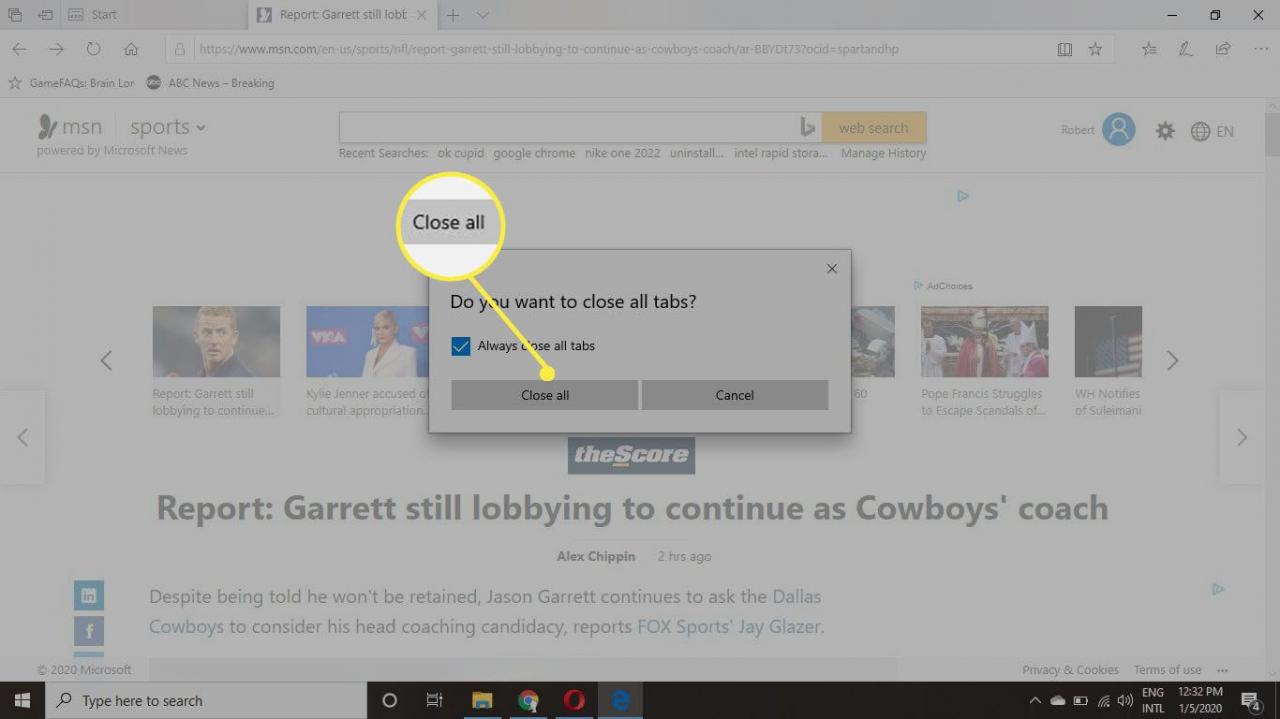
-
Um Ihre Standardeinstellungen für Registerkarten zu ändern, klicken Sie auf die Ellipsen (...) in der oberen rechten Ecke von Edge und wählen Sie Einstellungen im Dropdown-Menü.
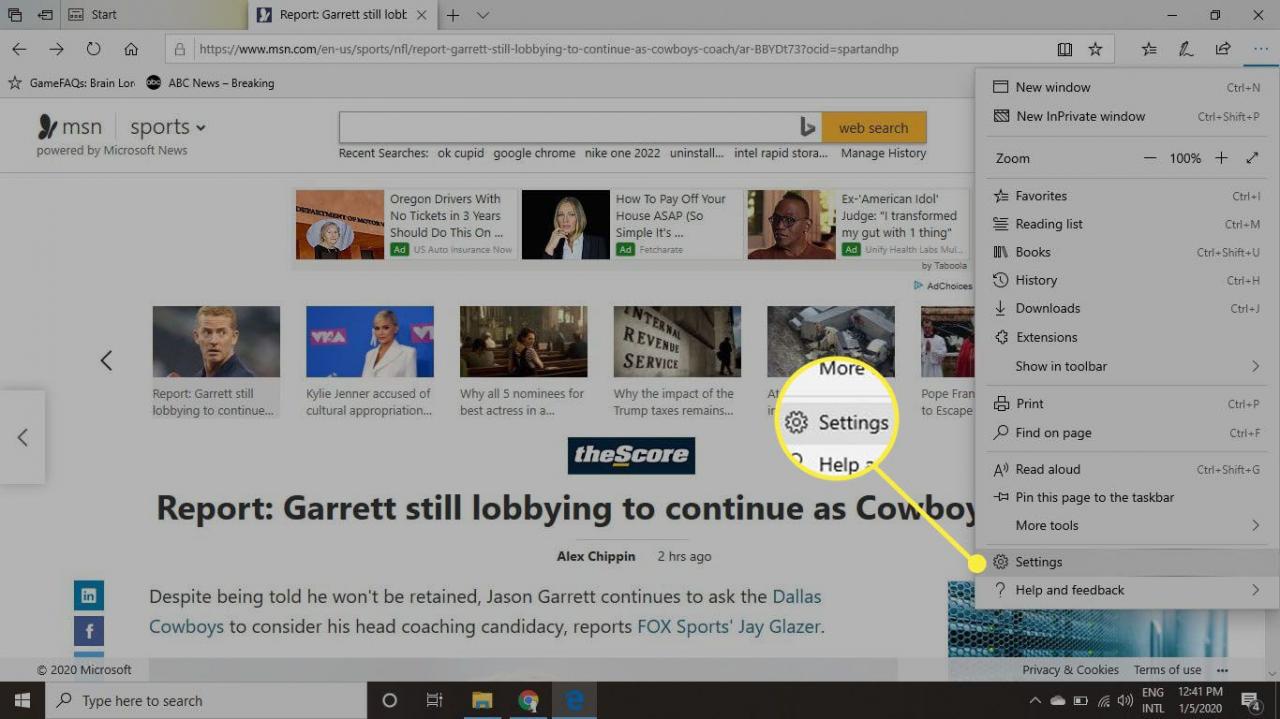
-
Klicken Sie unter Öffnen Sie Microsoft Edge mit auf Startseite.
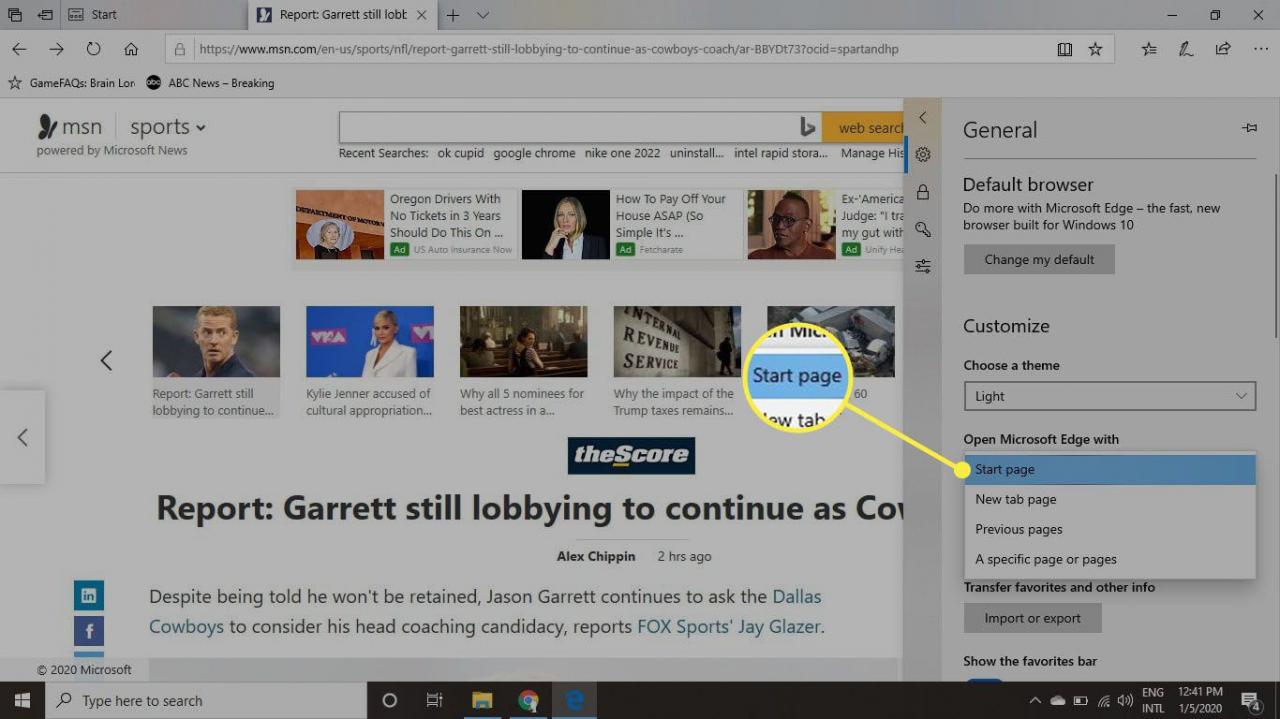
So schließen Sie Registerkarten in Internet Explorer 11
Wie bei Microsoft Edge bietet Ihnen Internet Explorer die Möglichkeit, alle Registerkarten zu schließen, wenn Sie das Browserfenster schließen. So ändern Sie Ihre Standardeinstellungen für Registerkarten:
-
Klicken Sie auf Einstellungen in der oberen rechten Ecke und wählen Sie Internet Optionen.
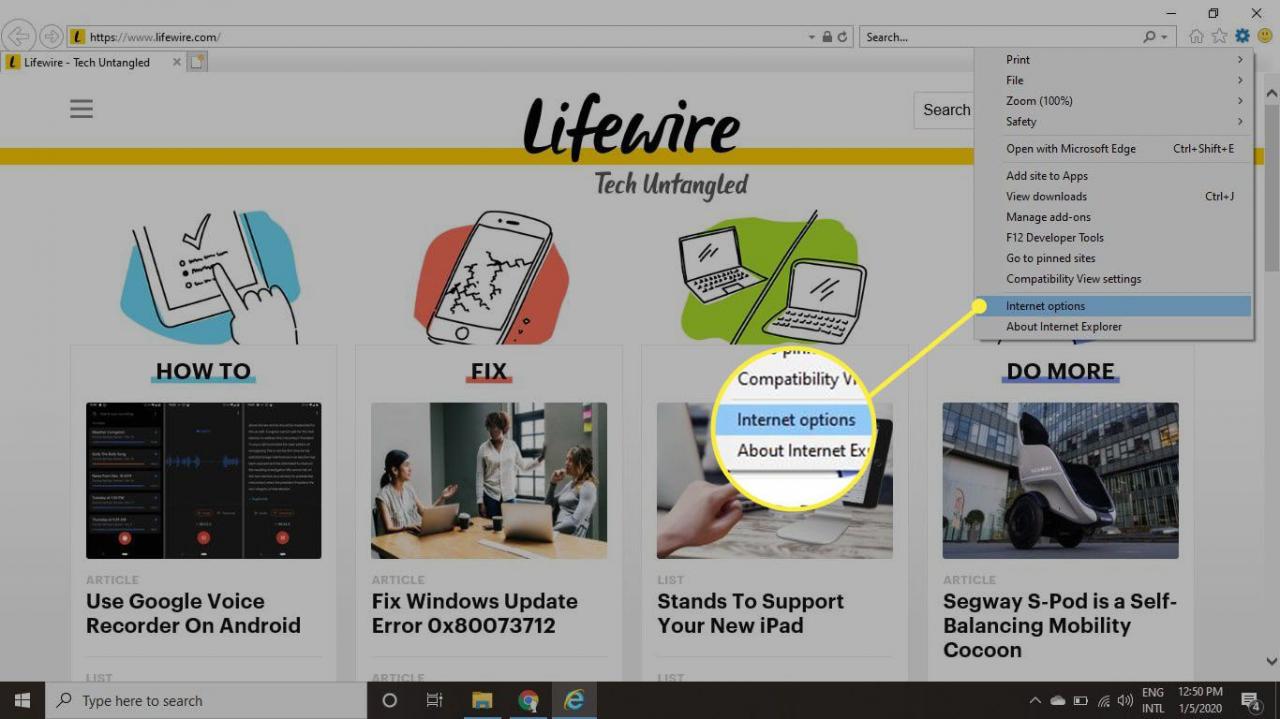
-
Klicke auf Allgemeines und wählen Sie unter Startup, Beginnen Sie mit der Startseite aus.
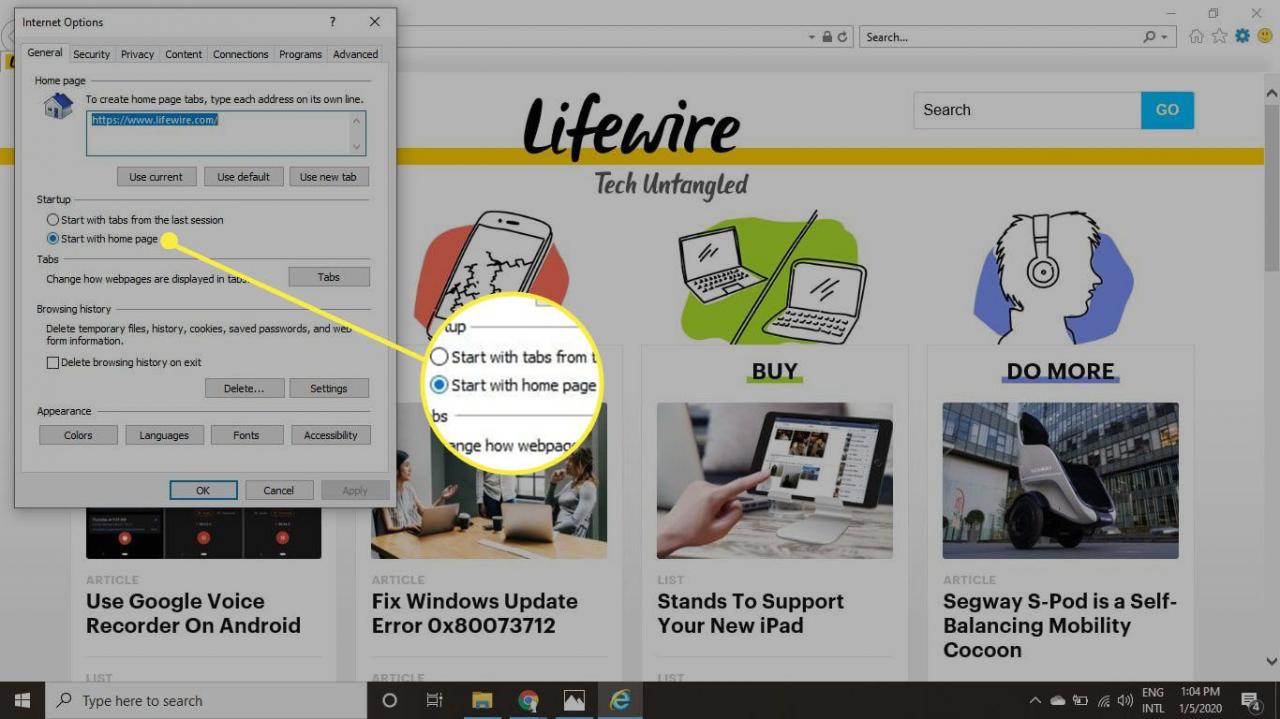
So schließen Sie Tabs in Chrome und Firefox für Android
Die Android-Versionen von Chrome und Firefox lassen Ihre Registerkarten zwischen den Sitzungen geöffnet, es sei denn, Sie schließen sie explizit. So löschen Sie alle geöffneten Browser-Registerkarten in den mobilen Versionen beider Browser:
-
Tippen Sie auf das Tab Symbol (das Quadrat mit einer Zahl darin) in der oberen rechten Ecke.
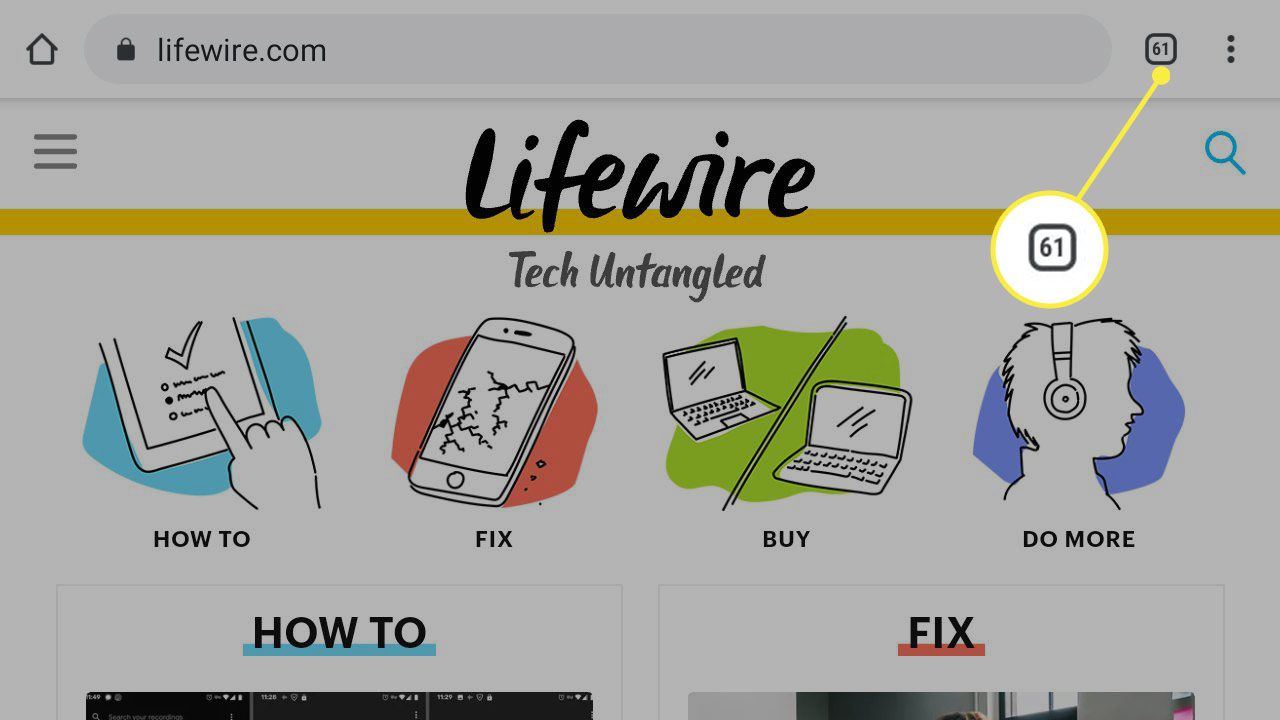
-
Tippen Sie auf die drei vertikalen Punkte in der oberen rechten Ecke.
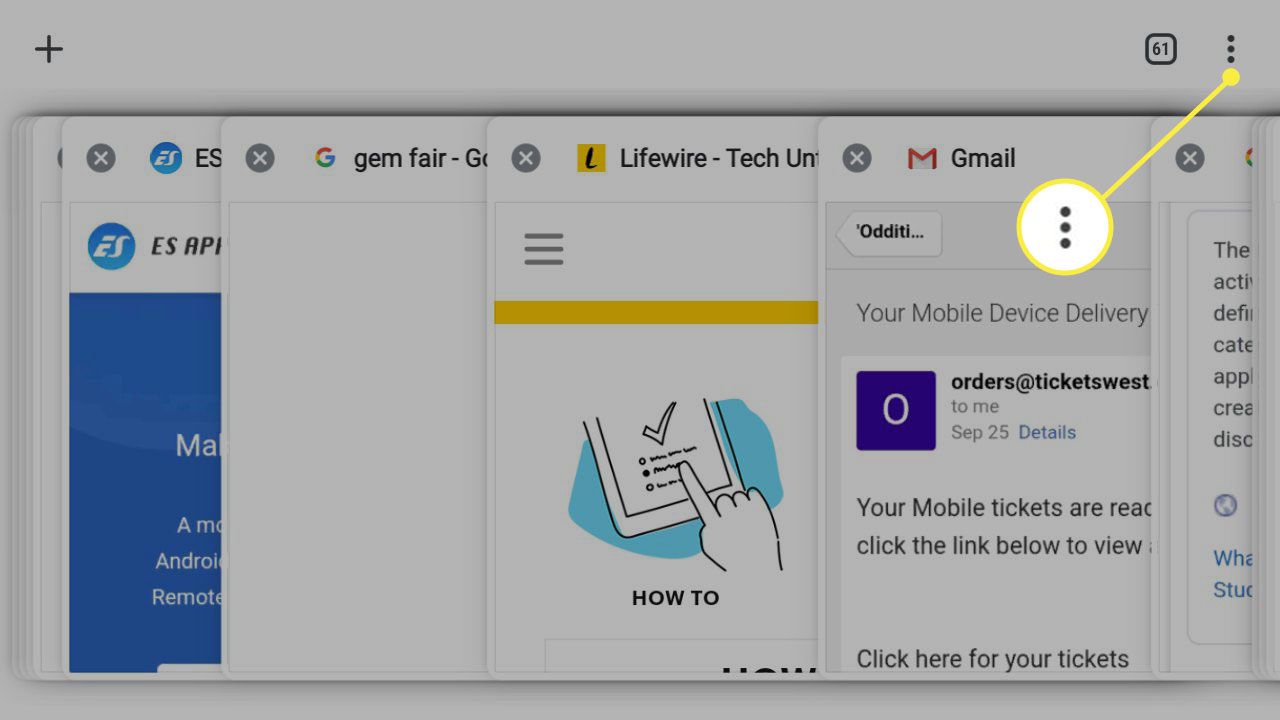
-
Tippen Sie auf Alle Fenster schließen.
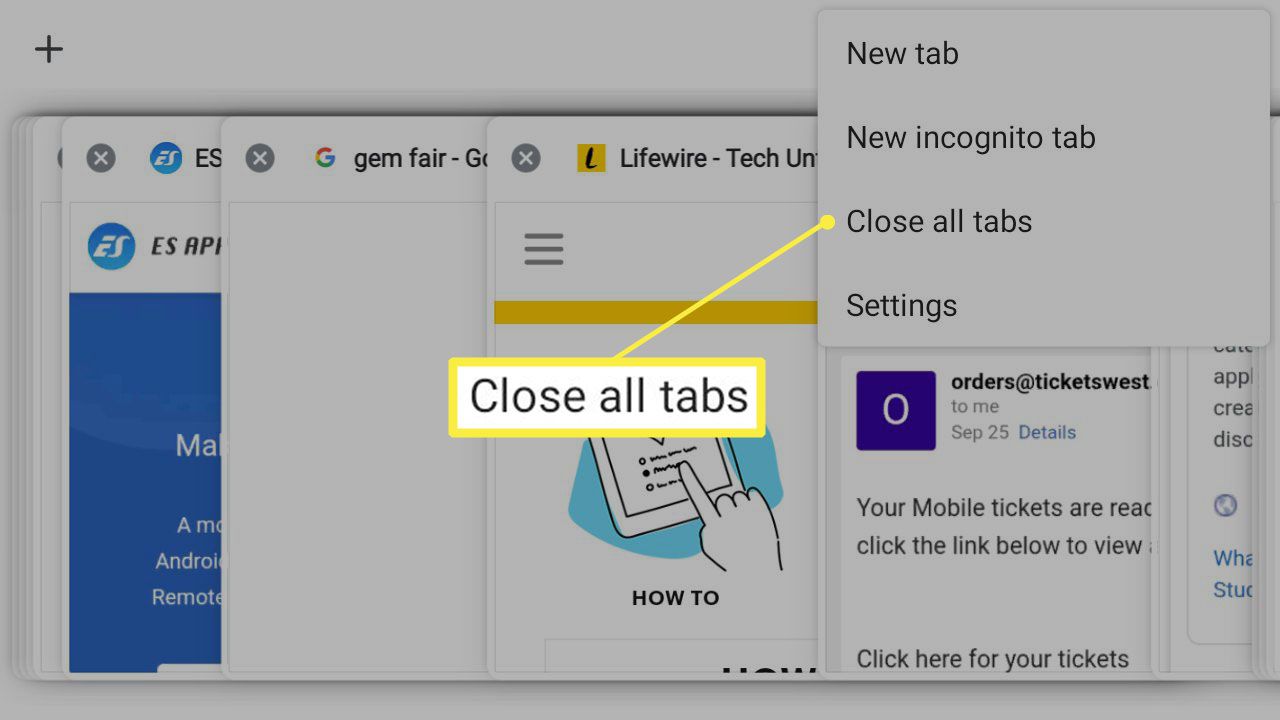
Schließen Sie alle Browser-Registerkarten in Opera für Android
So löschen Sie alle geöffneten Browser-Registerkarten in der mobilen Version von Opera:
-
Tippen Sie auf das Tab Symbol (das Quadrat mit einer Zahl darin) in der unteren Menüleiste.
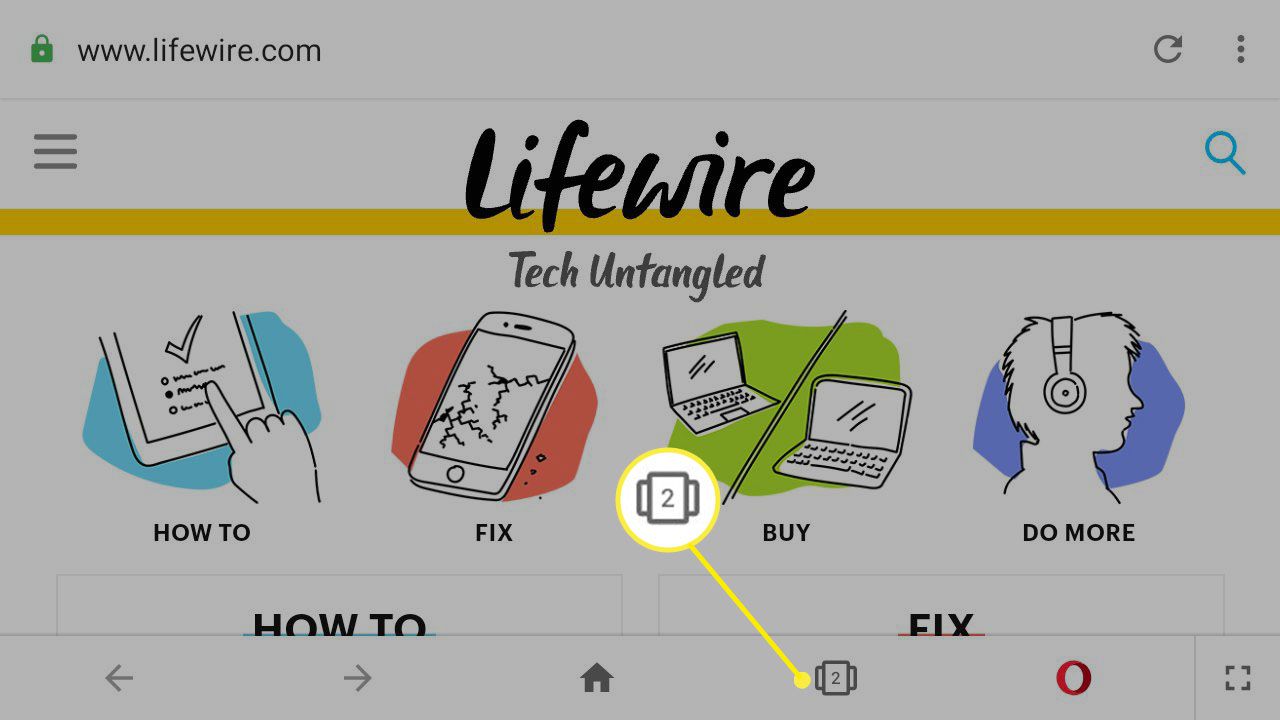
-
Tippen Sie auf die drei vertikalen Punkte in der unteren rechten Ecke.
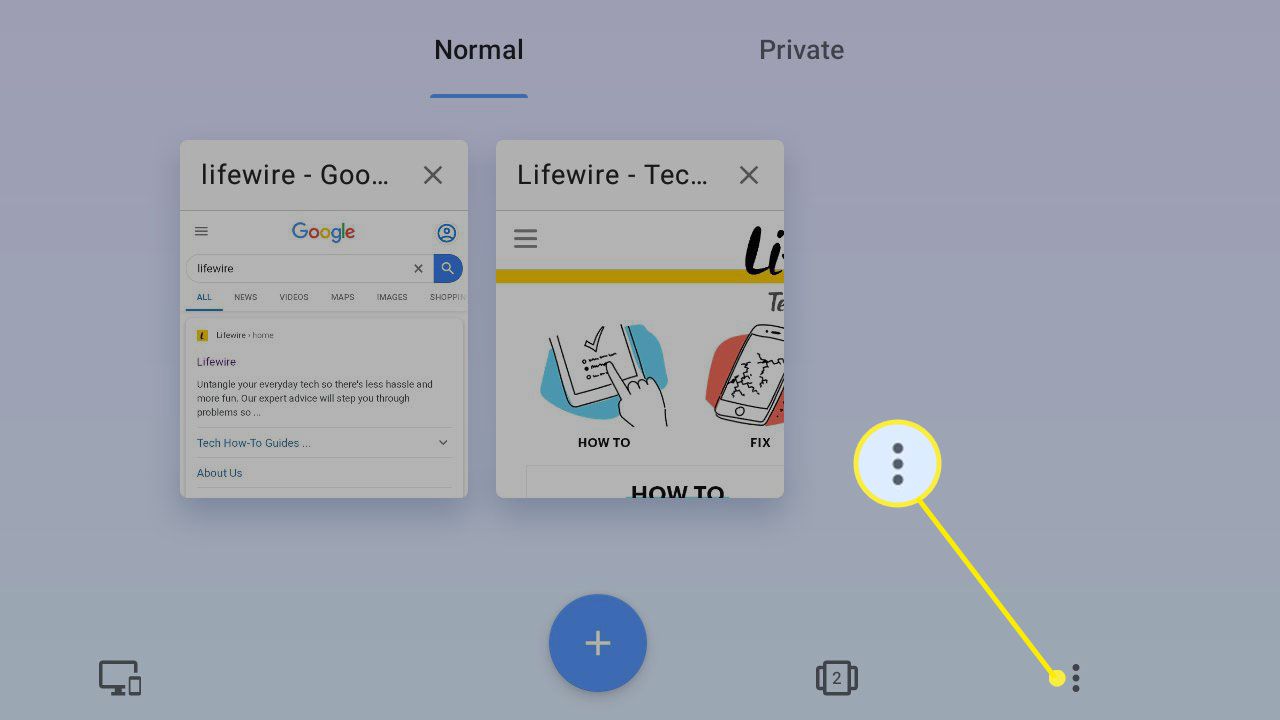
-
Tippen Sie auf Alle Fenster schließen.
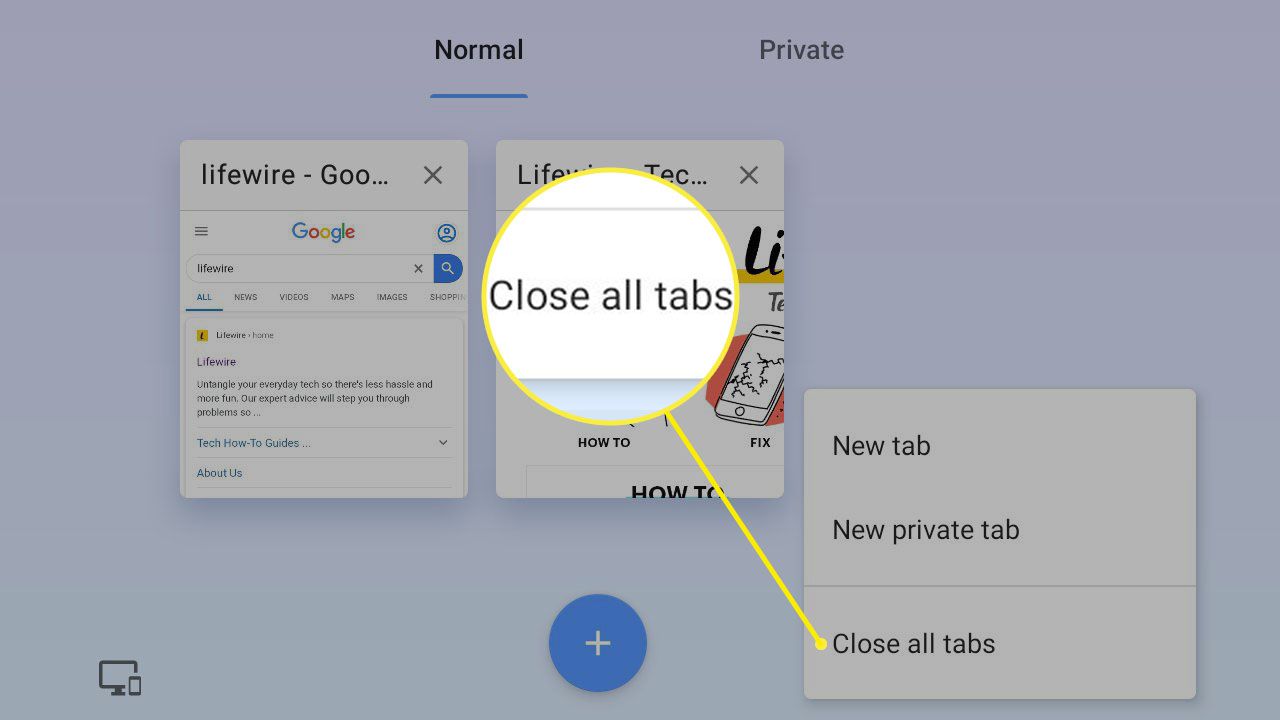
Schließen Sie alle Browser-Registerkarten mit Erweiterungen
Einige Browser unterstützen Plugins und Erweiterungen, mit denen Sie alle Registerkarten mit einem Klick schließen können. Dies ist weitaus praktischer, als das Öffnen und Schließen des Fensters oder das Ändern der Einstellungen. So schließen Sie beispielsweise alle Registerkarten mit einer Erweiterung für Chrome:
-
Gehen Sie zum Chrome Web Store und suchen Sie nach Close All Tabs.
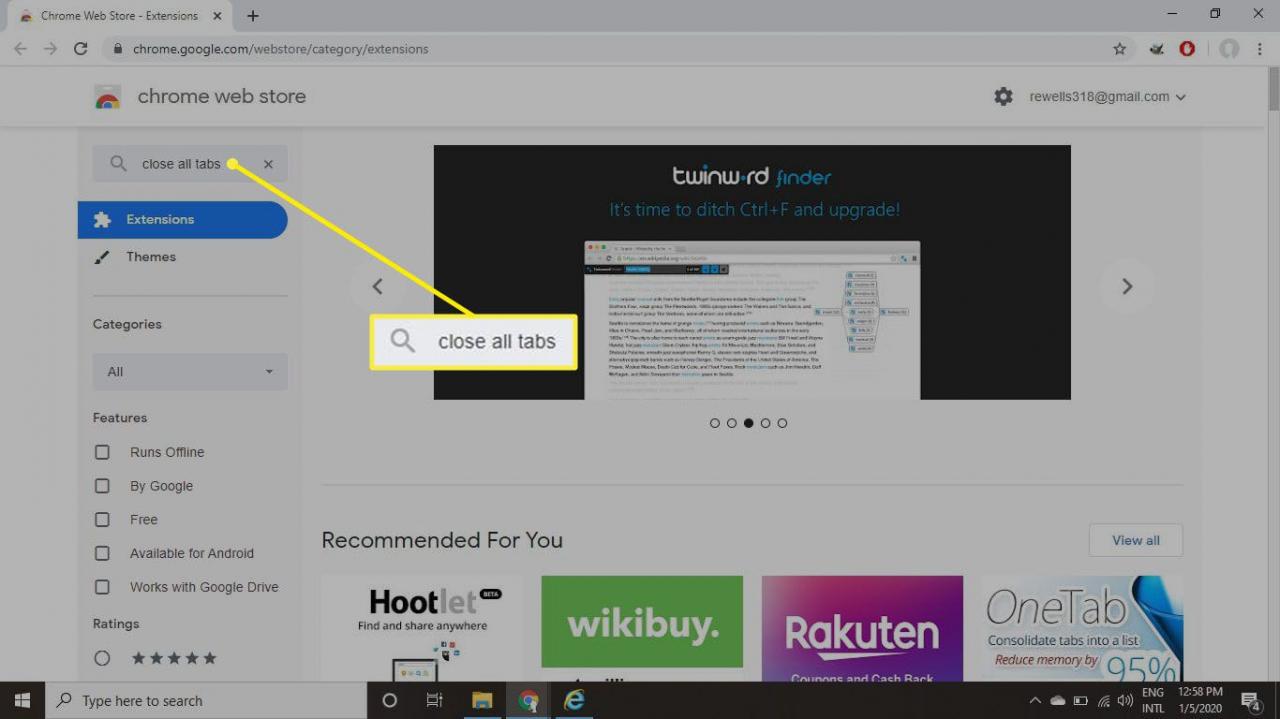
-
Klicken Sie auf Zu Chrome hinzufügen neben der Close All Tabs Erweiterung.
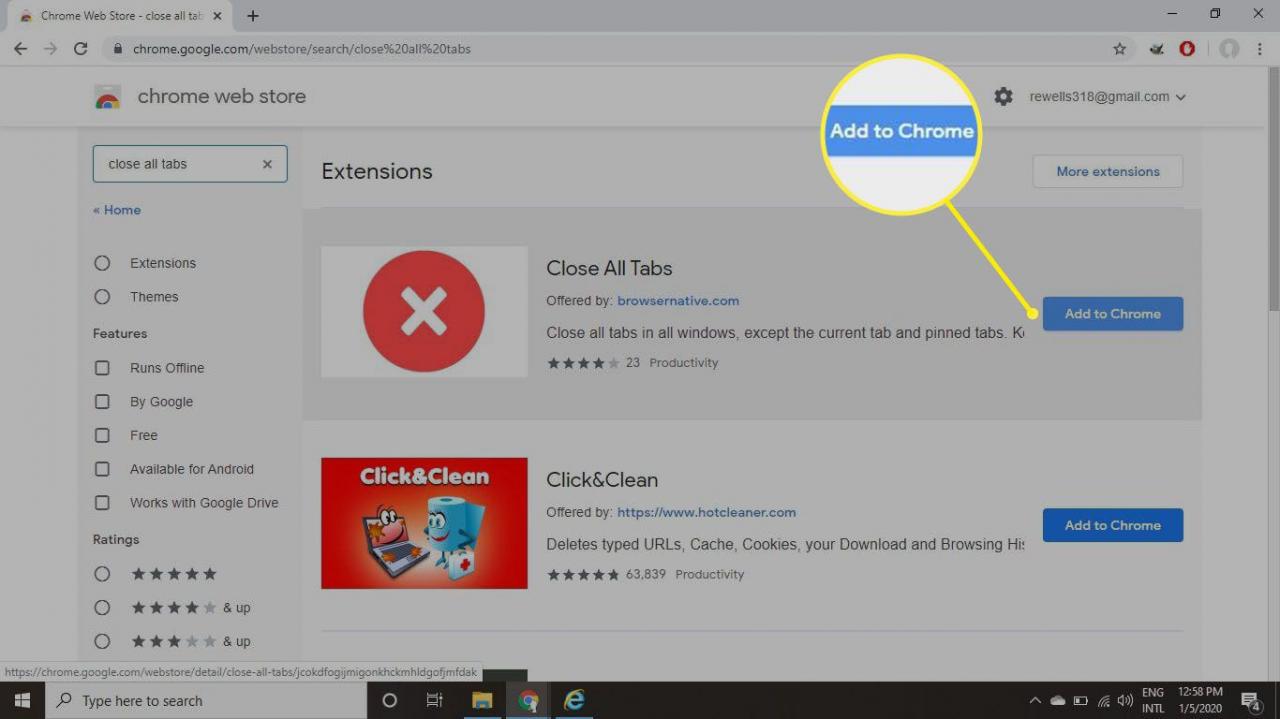
-
Klicken Sie auf Erweiterung hinzufügen im Popup-Fenster.
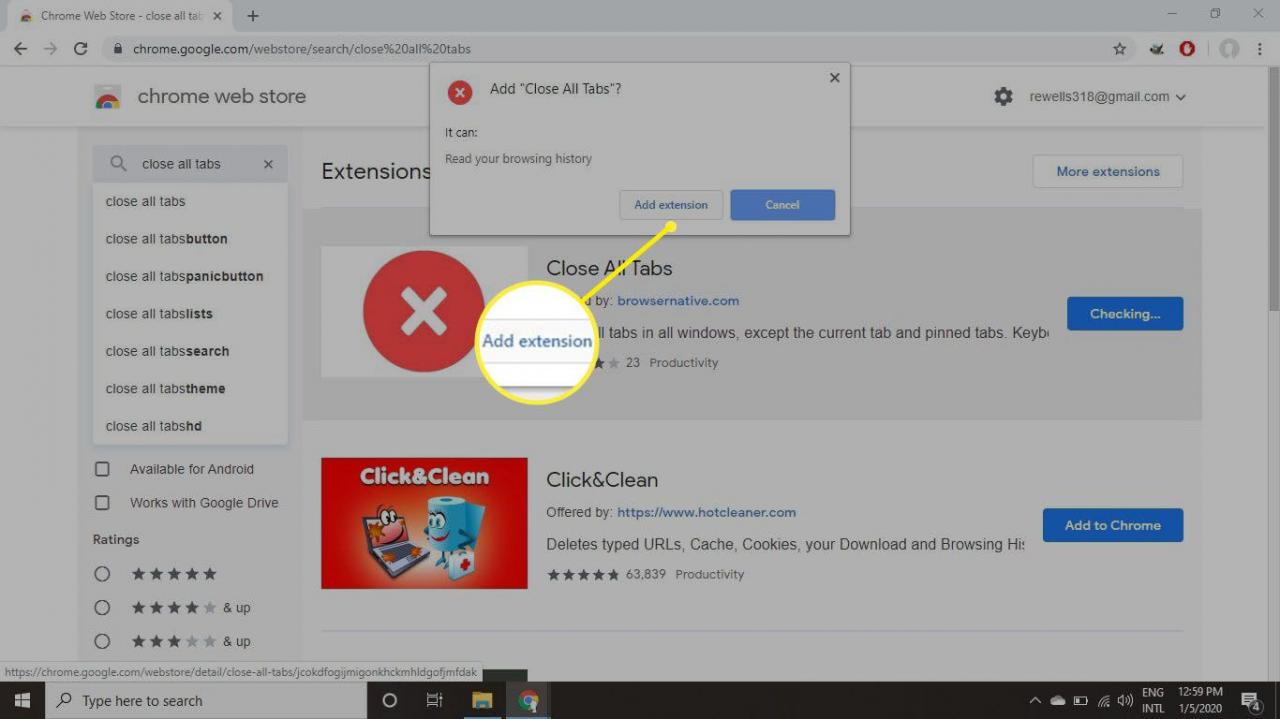
-
Klicken Sie auf die Close All tabs Schaltfläche (der rote Kreis mit einem weißen X) rechts von der URL-Leiste.